Прыжок на колесико в КС ГО
Распрыжка имеет большое количество вариантов применений во время игры. С помощью него можно делать полезный раскид гранат, достигать важных точек быстрее противника используя распрыжку.
Бинд на распрыжку КС ГО

Некоторые раскидки можно осуществить, только броском гранаты во время подпрыгивания. Чтобы всегда попадать в тайминг броска существует прием jump-throw. Это консольная команда выглядит так:
В видеогайде вы побольше узнаете о Jump Throw:
Многие игроки вместо кнопки space, пользуются колесиком на мышке, чтобы делать распрыжку. Для прыжков на колесо нужен специальный бинд.
Как забиндить прыжок на колесико
Чтобы активировать бинд распрыжку на колесико, можно воспользоваться тремя вариантами.
Через настройки
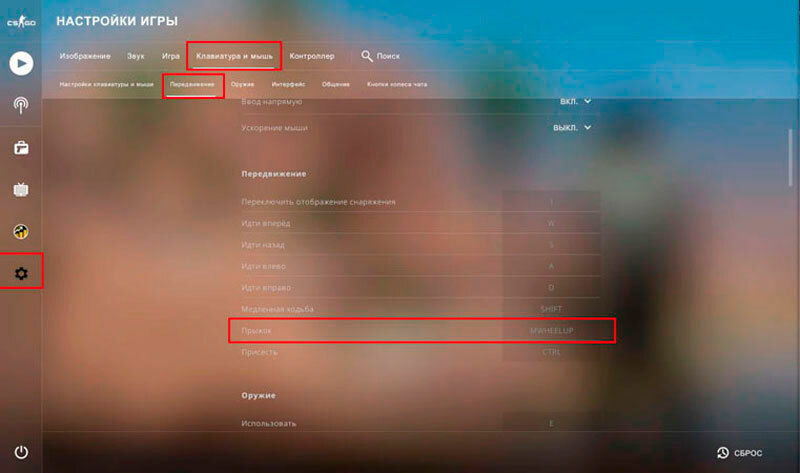
Один из простых способов поставить прыжок на колесико (или пробел) – это воспользоваться внутренними настройками игры. Делается это следующим образом:
В левой части экрана нажимаете на настройки (значок в виде шестеренок).
Выбираете раздел «Клавиатура и мышь», а затем вкладку «Передвижение».
Внизу находите строку «Прыжок», выберите темное окно и нажмите на него.
После нажатия прокрутите колесико в нужную вам сторону. Тогда появится надпись MWHEELUP, если вы прокрутили вверх, или MWHEELDOWN, если была прокрутка вниз.
Через консоль

Прежде чем настроить бинд через консоль, необходимо в настройках включить функцию консоли разработчика. Для этого надо:
В левой части экрана нажать на настройки (значок в виде шестеренок).
Выбрать раздел «Игра», а затем вкладку – «Игра».
Найти строку «Включить консоль разработчика» и выбрать вариант «Да».
Теперь вы можете запустить консоль с помощью клавиши «~» (тильда).
Когда игровая консоль откроется, то необходимо ввести следующие команды:
Через файл конфигурации
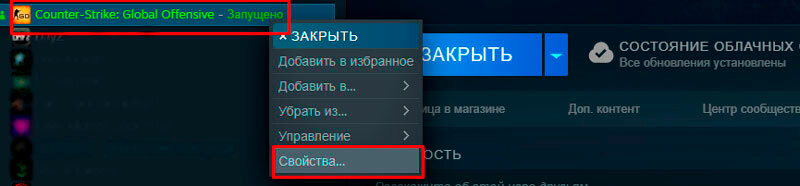
Чтобы установить бинд через конфигурацию, надо открыть папку, где находится кс го. Отыскав ее, нажмите на игру правой кнопкой мыши, а затем на «Свойства».
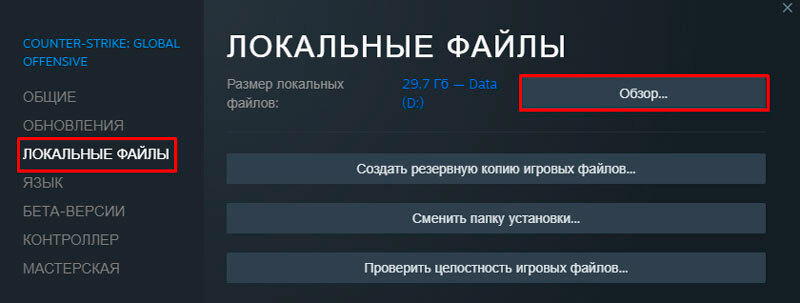
После этого появится новое окно. В левой части экрана находится раздел «Локальные файлы», на который необходимо нажать. Затем кликните на «Обзор».
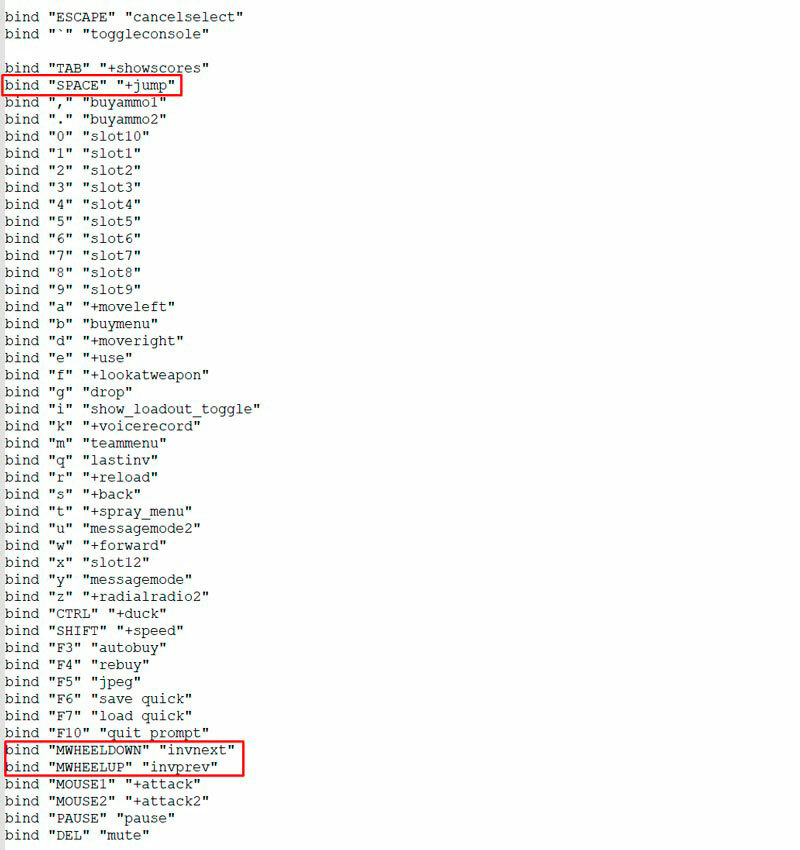
В открывшейся папке нужно будет найти папку «csgo», а в ней папку «cfg», в которой находится файл «сonfig_default.cfg». С помощью текстового редактора откройте файл и найдите бинды на колесико и пробел. Для быстрого поиска нужной строки можно воспользоваться командой CTRL+F и вбить поисковое значение.
Отыскав нужные строки, во вторых кавычках необходимо вписать значение «+jump». По умолчанию колесико вверх или вниз используются для прокрутки, но если одно из них обозначить «+jump», то тогда будет установлен бинд. Таким образом, одна из строчек будет выглядеть следующим образом:
- bind «MWHEELUP» «+jump»;
- bind «MWHEELDOWN» «+jump».
Установив желаемые настройки, смело сохраняйте файл и запускайте игру.
Бинд на распрыжку через колесо без пробела

Прыжок на колесико мышки, но без кнопки space. Чтобы сделать space неактивным, нужно написать команду: unbind space.
Бинд на распрыжку через прокрутку колеса в определенную сторону
В некоторых случаях бинд на колесико мыши нужен только в одном направлении. В этом случае:
Как забиндить прыжок на пробел
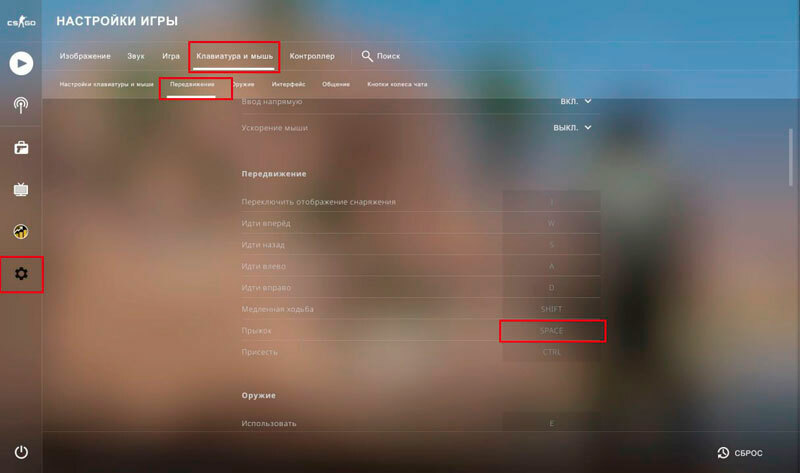
В случае, если вы захотите вернуть ранее установленные настройки, нужно воспользоваться следующим способом:
В левой части экрана нажимаете на настройки (значок в виде шестеренок).
Выбираете раздел «Клавиатура и мышь», а затем вкладку – «Передвижение».
Внизу находите строку «Прыжок», выберите темное окно и кликните на него.
Затем нажмите на «Пробел».
Чтобы изменить настройки в консоли, необходимо ввести следующую команду:
Через конфигурацию также можно внести изменения в настройках. С помощью текстового редактора откройте файл сonfig_default.cfg, найдите строку bind «SPACE» и добавьте к ней параметр «+jump». Не забудьте сохранить файл.
Отменить настройки

Если вас не устраивают текущие настройки, вы можете вернуть всё обратно.
Чтобы убрать Jump-Throw, вам нужно написать в консоли:
Если вас не устроил прыжок на колесико, то пишите:
И вы не будете прыгать на мышь.
Есть еще вариант зайти в настройки управления игры и поставить по дефолту на колесико переключение оружия. Также в случае если вы удалили прыжок с кнопки «пробел», вы должны написать в консоли:



























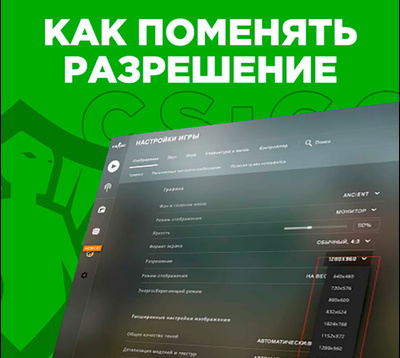










Комментарии (0)
Будь первым, оставь комментарий